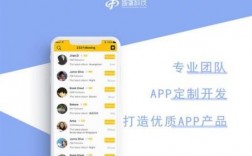惠普Envy作为一款先进的科技产品,拥有许多方便用户的功能,其中之一就是指纹解锁,有时候用户可能出于各种原因需要关闭这个功能,本文将详细介绍如何关闭惠普Envy的指纹解锁功能。
我们需要理解指纹解锁功能的工作原理,指纹解锁是通过识别用户的指纹信息来解锁设备的功能,这个功能在大多数情况下非常方便,因为它可以快速而准确地识别用户,让用户无需输入密码或其他信息就能使用设备,有时候,用户可能需要关闭这个功能,比如当指纹解锁功能出现故障,或者用户不再希望使用此功能时。

要关闭惠普Envy的指纹解锁功能,用户可以按照以下步骤操作:
1. 打开惠普Envy的设置菜单,这个步骤可以通过点击设备左下角的Windows图标,然后选择“设置”来完成。
2. 在设置菜单中,选择“账户”选项。

3. 在账户设置中,选择“登录选项”。
4. 在登录选项中,找到“Windows Hello 指纹”,然后选择“删除”。
5. 按照屏幕上的提示,完成删除指纹的操作。

完成以上步骤后,惠普Envy的指纹解锁功能就被关闭了,用户需要注意的是,关闭指纹解锁功能后,设备将不再能够通过指纹识别用户,用户需要使用其他方式(如输入密码)来解锁设备。
关闭惠普Envy的指纹解锁功能是一个简单的过程,只需要几个步骤就能完成,用户在操作前需要确保了解这个操作的后果,并且知道如何在需要时重新开启这个功能。
我们就如何关闭惠普Envy的指纹解锁功能做了详细的介绍,希望能对用户有所帮助,如果你有更多问题或需要进一步的帮助,欢迎在评论区留言,我们也欢迎其他用户分享你们关于惠普Envy使用经验的想法和建议,让我们一起来使这个设备更好地为我们的日常生活服务。
如果你对惠普Envy的其他功能有任何疑问或需要更深入的了解,也欢迎随时向我们咨询,我们致力于为你提供最准确、最及时的信息,以帮助你更好地使用你的惠普Envy设备。
我们还鼓励用户在评论区分享你们在使用惠普Envy过程中遇到的任何问题,以及你们如何解决这些问题的,这样的分享不仅可以帮助到其他用户,也能够让我们更好地了解用户的需求和反馈,以提供更优质的服务。
我们要感谢所有使用惠普Envy的用户,感谢你们对我们的信任和支持,我们承诺会持续关注用户需求,优化产品功能,为用户提供更满意的体验。

 微信扫一扫打赏
微信扫一扫打赏